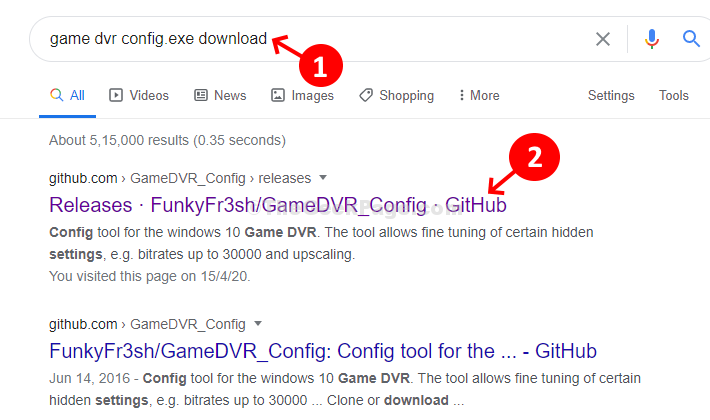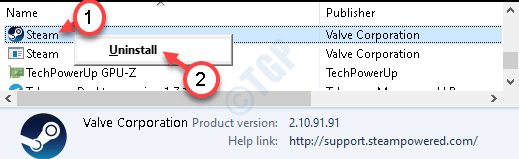- Ena od nastavitev iger v sistemu Windows 11, ki jo morate vedno omogočiti, je uporaben način igre.
- Dodeljevanje namenskega GPU-ja igram je odličen način za zagotavljanje vrhunske grafične zmogljivosti.
- Posodabljanje gonilnikov grafične kartice bo pomagalo, da bo vaše igranje vedno gladko.
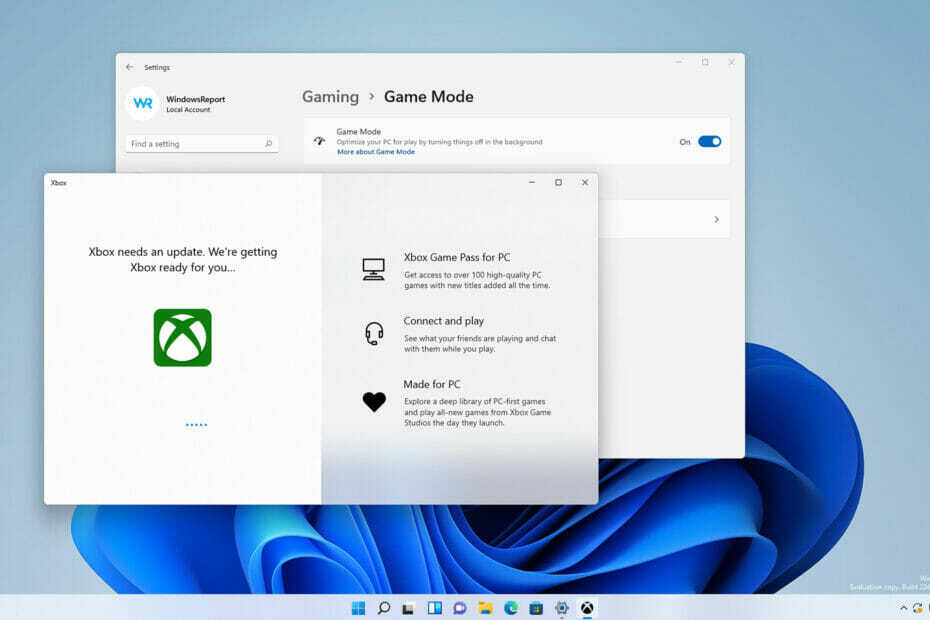
XNAMESTITE S KLIKNITE NA PRENOS DATOTEKE
Ta programska oprema bo popravila pogoste računalniške napake, vas zaščitila pred izgubo datotek, zlonamerno programsko opremo, okvaro strojne opreme in optimizirala vaš računalnik za največjo zmogljivost. Odpravite težave z računalnikom in odstranite viruse zdaj v 3 preprostih korakih:
- Prenesite orodje za popravilo računalnika Restoro ki prihaja s patentiranimi tehnologijami (na voljo patent tukaj).
- Kliknite Začni skeniranje da poiščete težave z operacijskim sistemom Windows, ki bi lahko povzročile težave z računalnikom.
- Kliknite Popravi vse da odpravite težave, ki vplivajo na varnost in delovanje vašega računalnika
- Restoro je prenesel 0 bralci ta mesec.
Windows 11 prinaša izboljšano igralno zmogljivost z nekaj novimi funkcijami, kot sta Auto HDR in DirectStorage.
Čeprav bodo te nove možnosti zagotovo naredile razliko, na vašo igralno zmogljivost vplivajo tudi vaše nastavitve.
Optimizacija vašega sistema ni vedno preprosta, še posebej, če niste tehnološki podkovani in nimate pojma, kaj morate spremeniti ali kako do njega dostopati.
Ne glede na to, kako upravljate svoje nastavitve za igranje iger, imate dober igralni prenosnik z operacijskim sistemom Windows 11 lahko naredi ogromno razliko, saj vam omogoča zagon najnovejših izdanih iger.
Na srečo to ni preveč zapleten postopek in v današnjem priročniku vam bomo pokazali, katere so najboljše nastavitve sistema Windows 11 za igranje iger, ki jih morate uporabiti.
Katere funkcije igranja ima Windows 11?
Microsoft prinaša nekatere funkcije Xbox v Windows, prva funkcija pa je Auto HDR. Čeprav ta funkcija ne vpliva na zmogljivost, so igre videti bolj podrobne z živimi barvami.
Če želite uporabiti to možnost, boste potrebovali a monitor, ki je združljiv s HDR. Upoštevajte, da morate najprej spremeniti nastavitve, ker privzeto ni omogočeno.
Omogočanje samodejnega HDR v sistemu Windows 11 je tako enostavno, kot si lahko predstavljate, in se izkaže za zelo uporabnega, če imate monitor, ki podpira to funkcijo.
Druga funkcija je DirectStorage in bo omogočila hitrejše nalaganje iger s posredovanjem klicev za 3D sredstva neposredno v GPU. Vendar pa za uporabo te funkcije potrebujete hitri SSD.
Ali zagonske aplikacije motijo igranje iger?
Zagonske aplikacije običajno ne motijo vaših igralnih sej, vendar je to močno odvisno od vrste aplikacij, ki jih uporabljate.
Če jih onemogočite, se bo vaš sistem zagnal hitreje, kar vam bo omogočilo majhno povečanje zmogljivosti. Zagonske aplikacije lahko izklopite tako:
- Pritisnite Ctrl + Shift + Esc. To bo začelo Upravitelj opravil.
- Pojdite na Začeti zavihek.
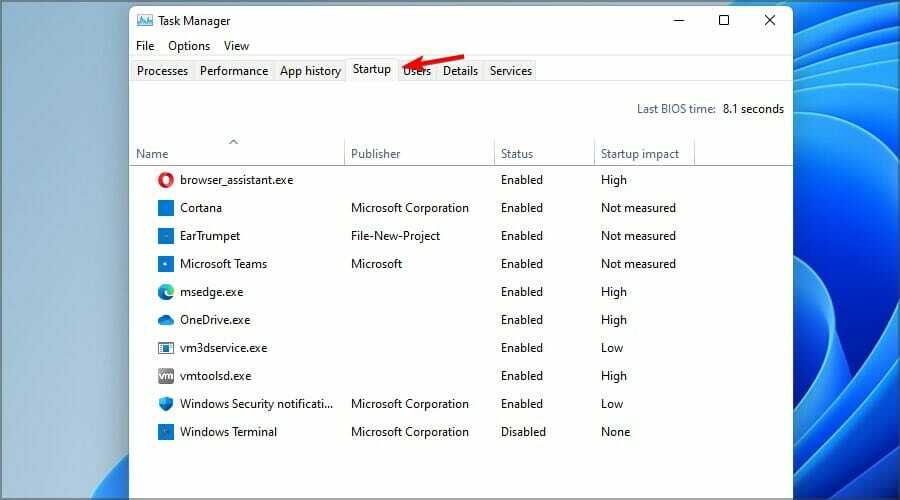
- Izberite želeno zagonsko aplikacijo in kliknite Onemogoči.
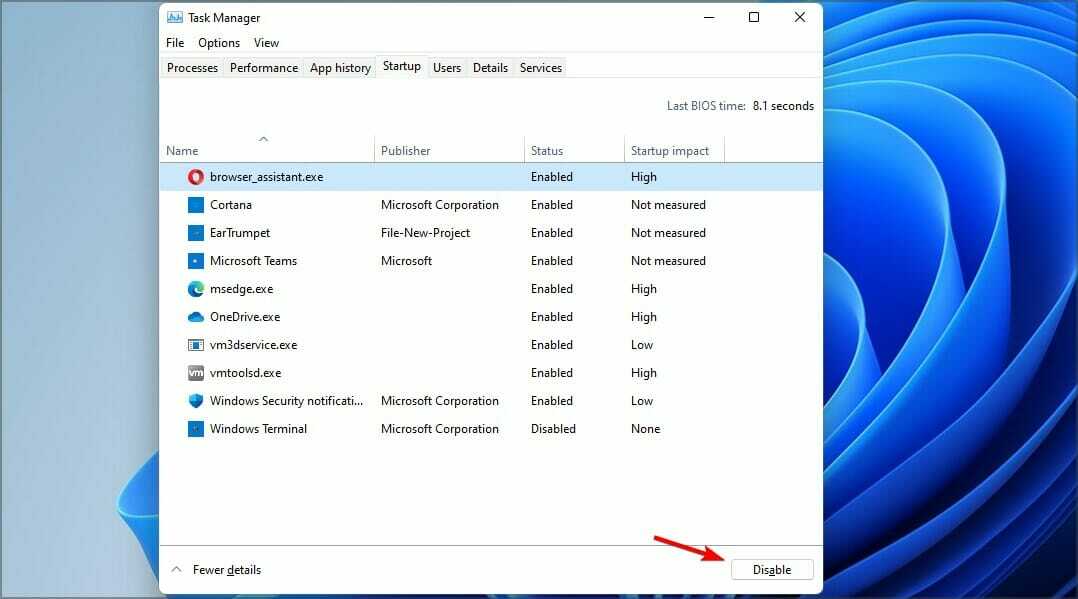
- To storite za vse nebistvene aplikacije, ki jih ne potrebujete.
Kako optimizirati Windows 11 za igranje iger?
1. Posodobite gonilnike grafične kartice
- Obiščite spletno mesto proizvajalca vaše grafične kartice.
- Pojdite na Prenesi oz Vozniki oddelek.
- Izberite model svoje grafične kartice in kliknite na Iskanje.
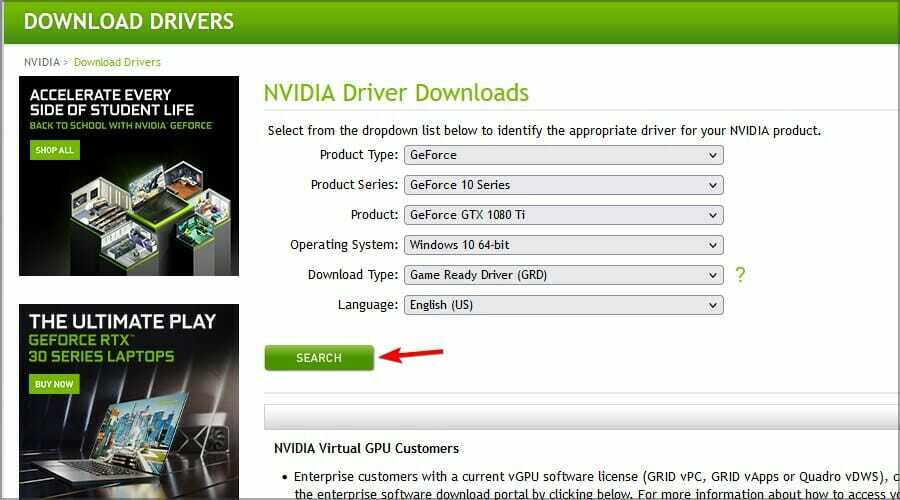
- Kliknite na Prenesi gumb za prenos najnovejših gonilnikov.
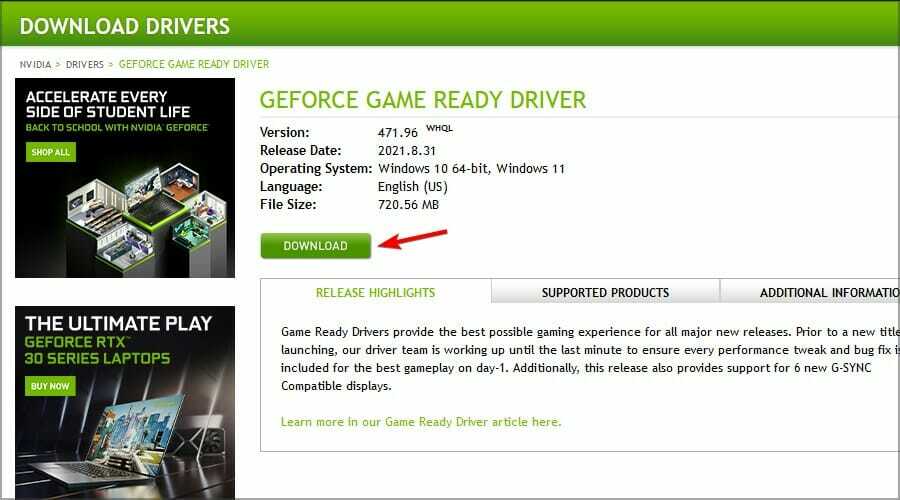
- Ko je programska oprema prenesena, zaženite namestitveno datoteko, da jo namestite.
Ročno posodabljanje gonilnikov je lahko dolgočasno, in če želite ta postopek poenostaviti in pospešiti, predlagamo uporabo DriverFix programsko opremo, ki to naredi samodejno.
2. Omogočite način igre in spremenite nastavitve grafike
- Kliknite na Začni gumb v Opravilna vrstica.

- Zdaj izberite Nastavitve iz menija.

- V levem podoknu izberite Igranje iger. V pravem izberite Igralni način.
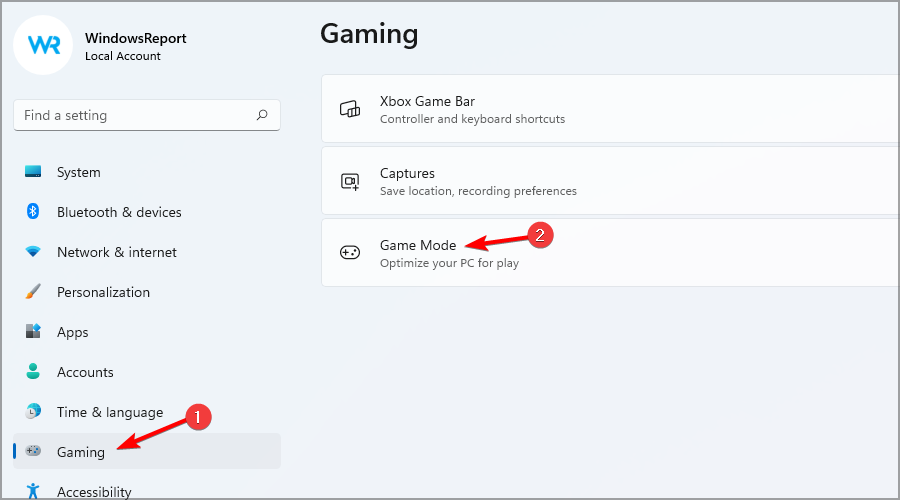
- Poskrbi da Igralni način je nastavljeno na Vklopljeno.
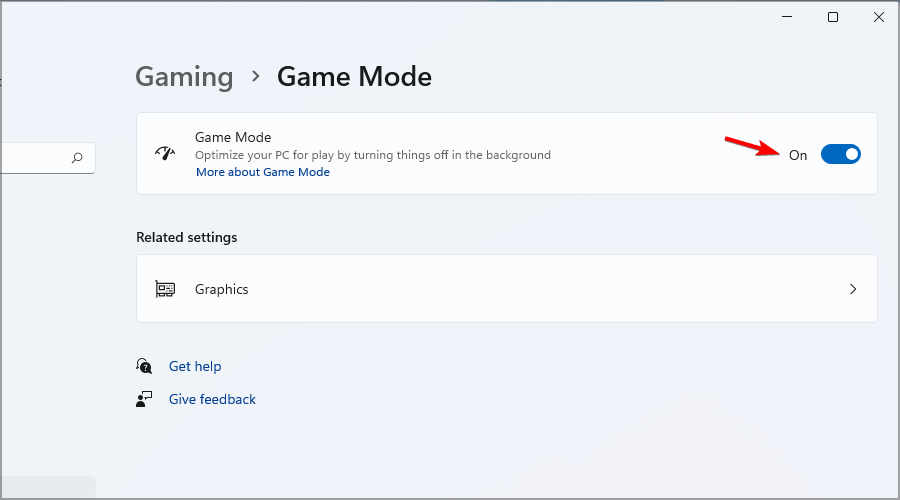
- Zdaj izberite Grafika v Povezane nastavitve.

- Na seznamu poiščite želeno igro. Če ni na voljo, kliknite na Prebrskaj gumb in ga dodajte ročno.
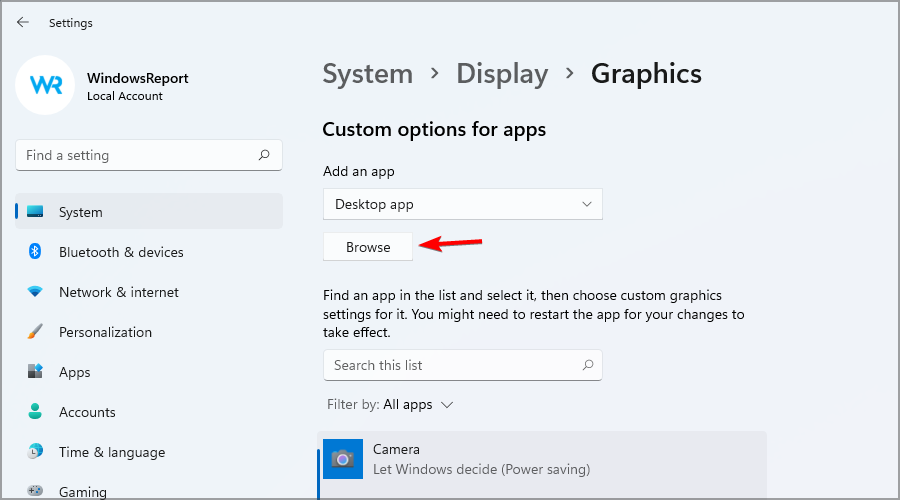
- Izberite igro in kliknite na Opcije.
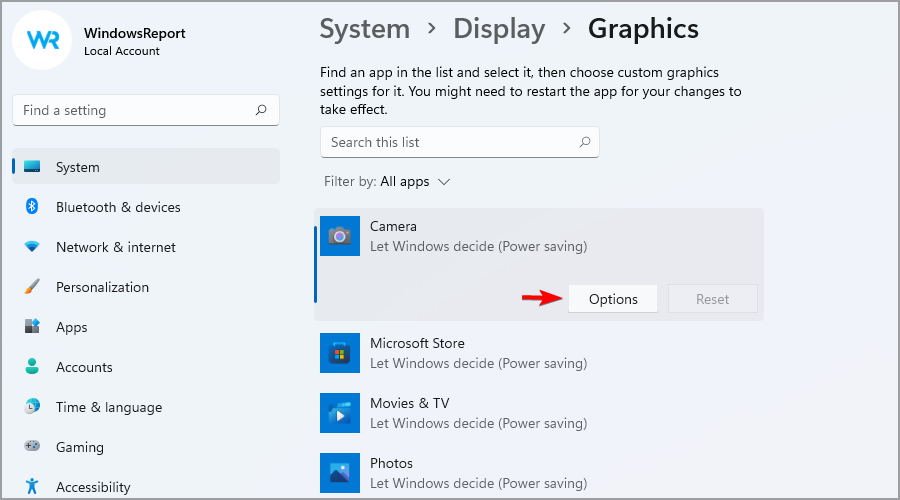
- Izberite Visokozmogljivo in kliknite na Shrani.
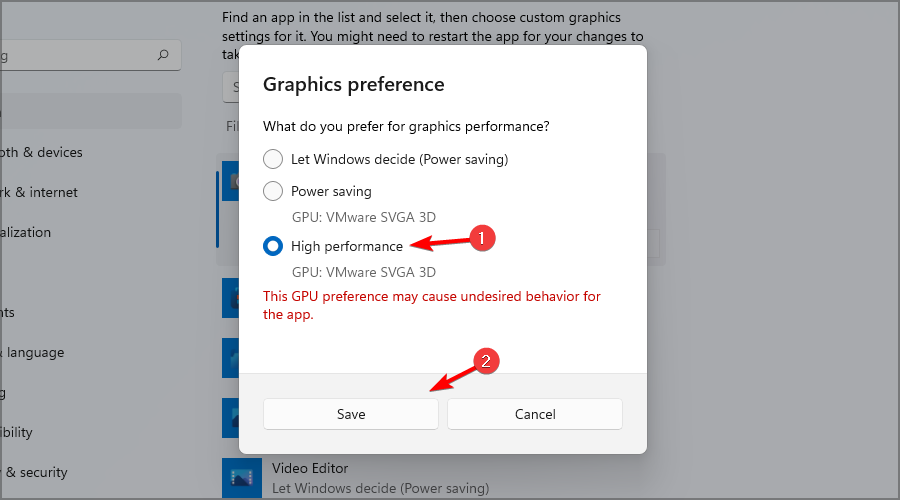
- Ponovite korake 6-8 za vse igre, ki jih igrate.
Če imate težave po omogočanju te funkcije, obiščite naš vodnik kako onemogočiti način igre za načine, kako jih popraviti.
3. Uporabite namensko programsko opremo za grafično kartico
- Odprite programsko opremo za grafično kartico.
- Pomaknite se do Nastavitve oddelek.
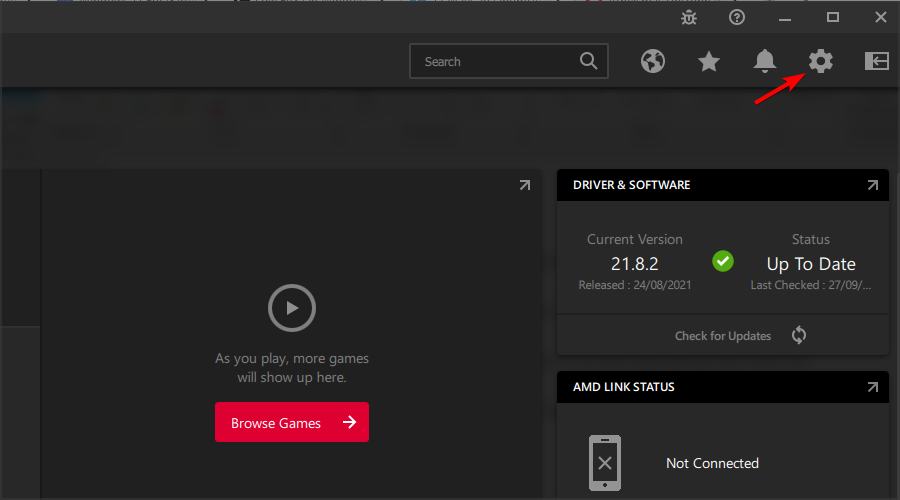
- Izberite eno od prednastavitev ali ročno prilagodite nastavitve.
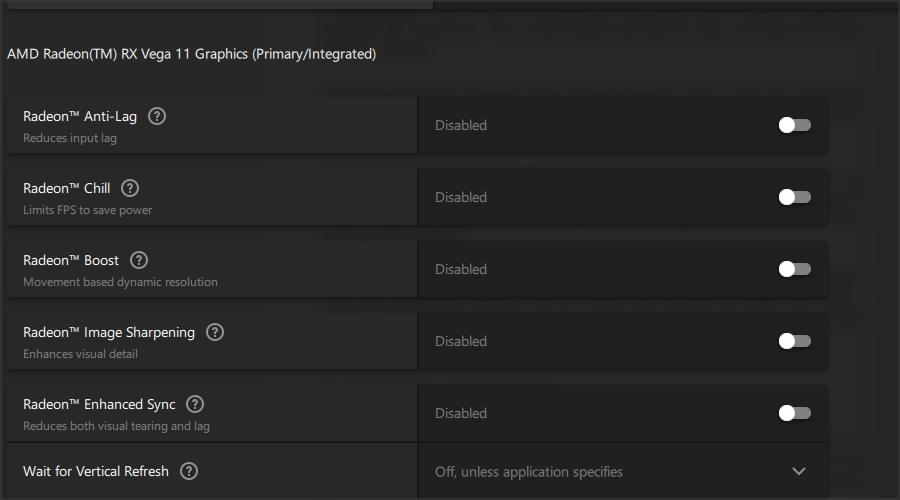
To je napredna rešitev in se razlikuje glede na vrsto grafike, ki jo imate. Če želite doseči najboljše rezultate, boste morali eksperimentirati z različnimi nastavitvami.
4. Izberite načrt porabe visoke zmogljivosti
- Kliknite na Iskanje ikono v Opravilna vrstica.

- Vnesite načrt moči. Zdaj izberite Izberite načrt napajanja.
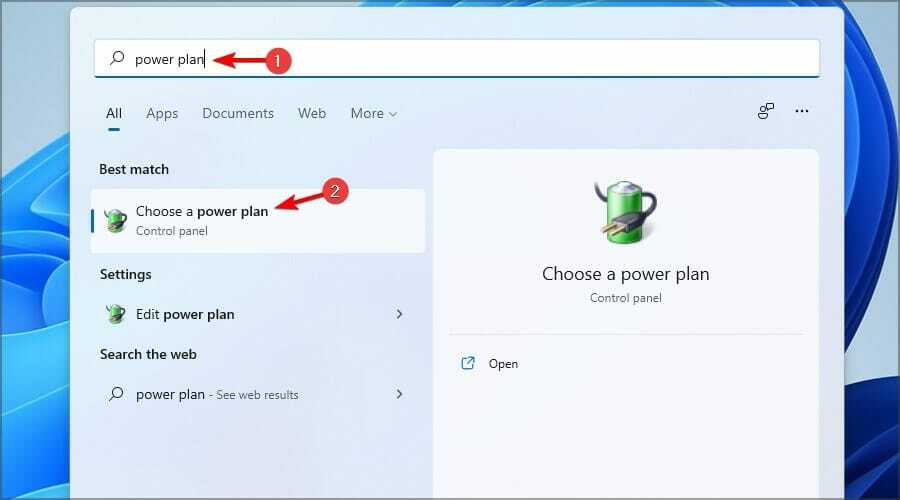
- Izberite Visokozmogljivo načrt moči. Če ni na voljo, ga poiščite v Pokažite dodatne načrte oddelek.
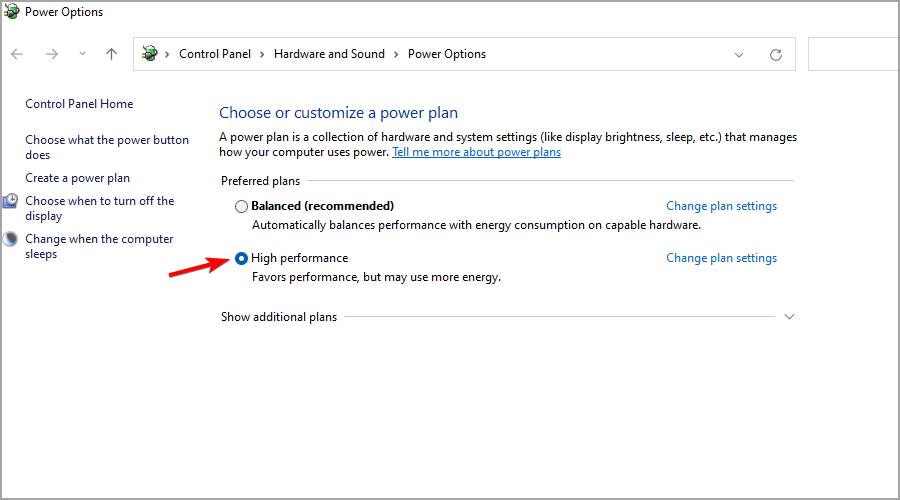
5. Onemogoči aplikacije, ki zahtevajo veliko virov
- Pritisnite Ctrl + Shift + Esc odpreti Upravitelj opravil.
- Zdaj kliknite na CPE oz Spomin za razvrščanje aplikacij po uporabi.
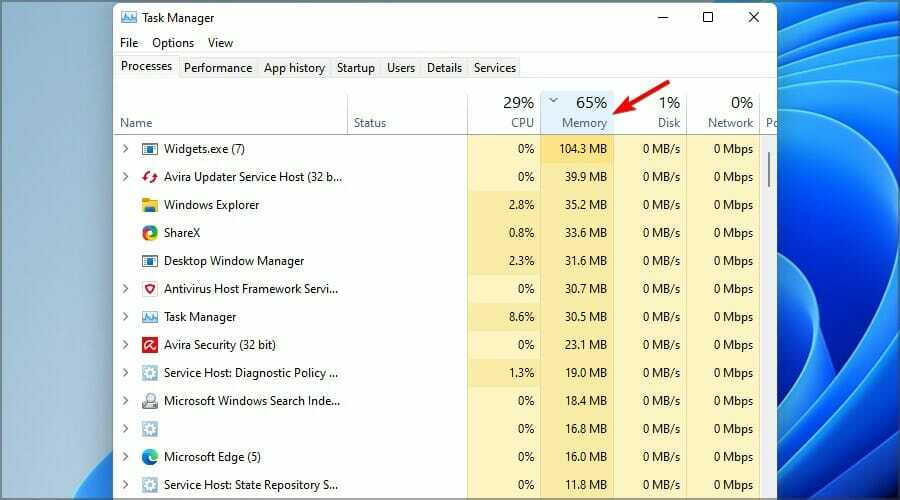
- Izberite postopek, ki ga želite ustaviti, in kliknite nanj Končaj nalogo.
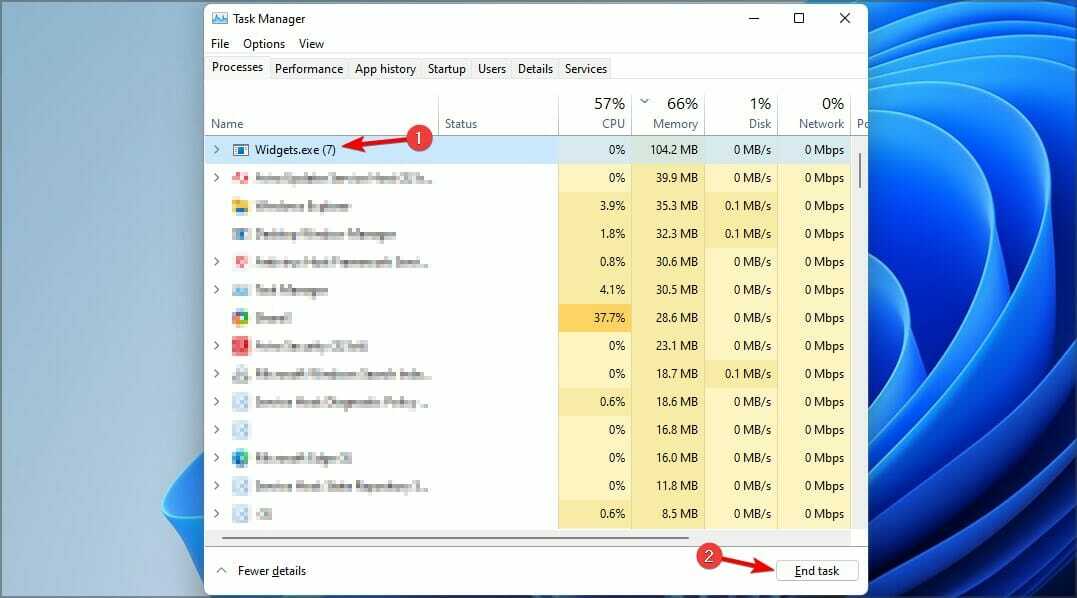
- Ponovite te korake za vse nebistvene procese.
Kaj počne Game Mode?
Ta funkcija vam omogoča, da uživate v svojih najljubših igrah brez motenj. To pomeni, da bo namestitev gonilnikov preprečena, pa tudi obvestila o ponovnem zagonu.
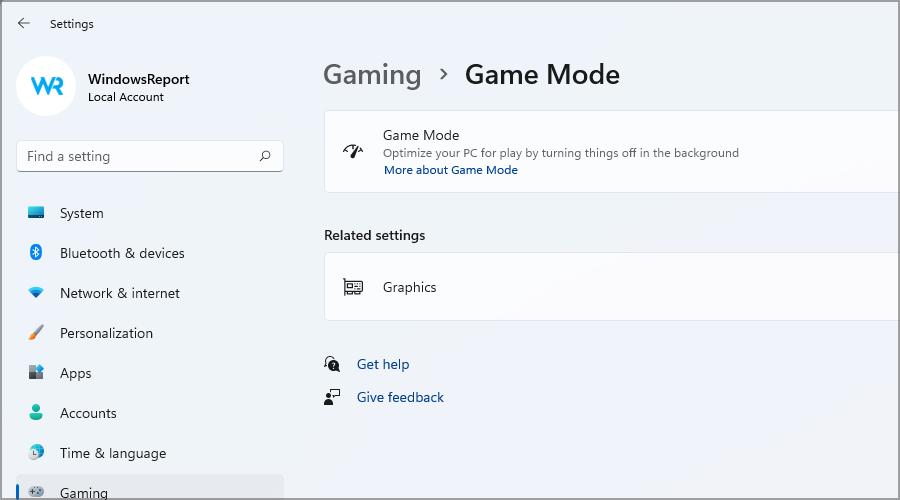
Poleg tega bo ta funkcija izboljšala hitrost sličic v nekaterih igrah. Najboljša stvar pri tem je, da je privzeto omogočena, zato vam za uporabo ni treba ničesar spreminjati.
Je Windows 11 boljši za igranje iger kot Windows 10?
Ko govorimo o Windows 11 proti Windows 10, glede zmogljivosti oba sistema delujeta enako, pri čemer ima prvi manjšo prednost pred predhodnikom. Vendar je bila prednost skoraj zanemarljiva.
Kjer novi operacijski sistem sije, so nove funkcije, predvsem Direct Storage, ki bodo premikale meje igranja iger na sistemih, ki ga lahko podpirajo.
Mnogi so zaskrbljeni zaradi združljivosti s starejšimi igrami, vendar obstajajo načini za to zaženite stare igre v sistemu Windows 11, tako da v zvezi s tem ne boste imeli težav.
To je le nekaj nastavitev, ki jih lahko spremenite v računalniku in si zagotovite boljše delovanje. Z združevanjem teh metod boste med igranjem lahko dosegli boljšo hitrost slike.
Ker je hitrost obdelave pomemben dejavnik pri igranju iger, ki lahko naredijo Windows 11 hitrejši lahko bistveno izboljša vašo splošno izkušnjo.
Upamo, da so se vam naše popravke igralne zmogljivosti zdele koristne. Katere nastavitve uporabljate za svoje igralne seje? Delite jih z nami v spodnjem razdelku za komentarje.